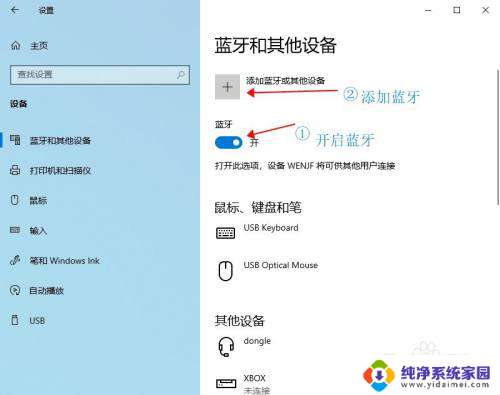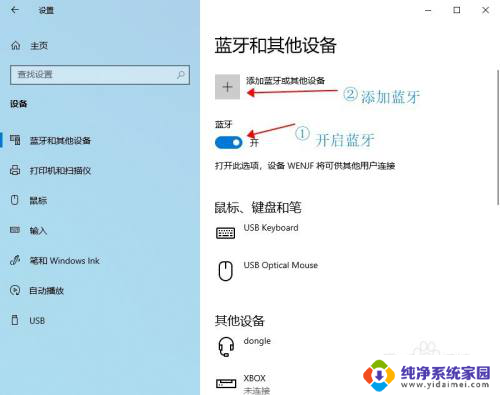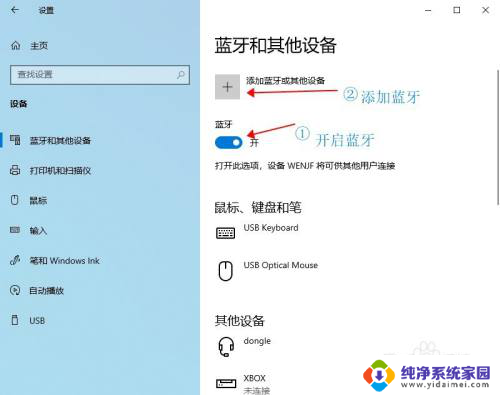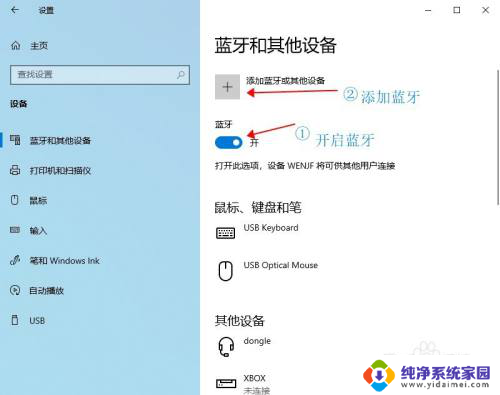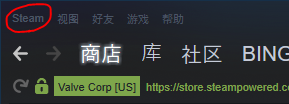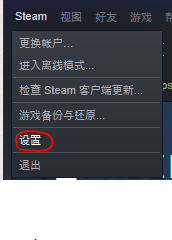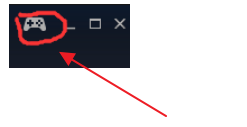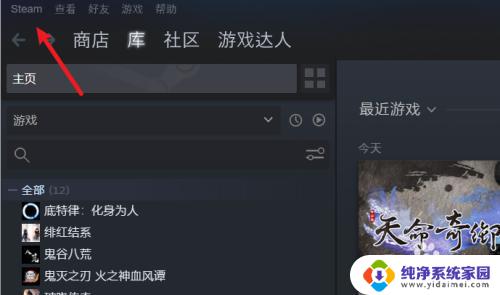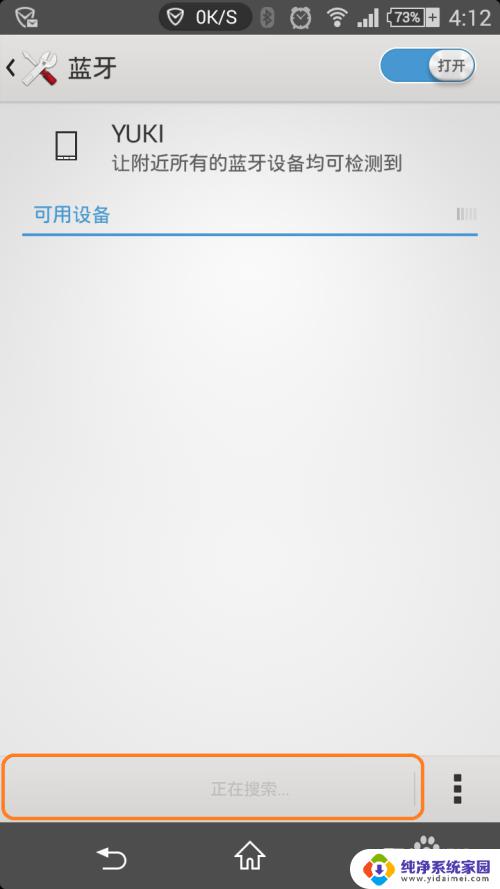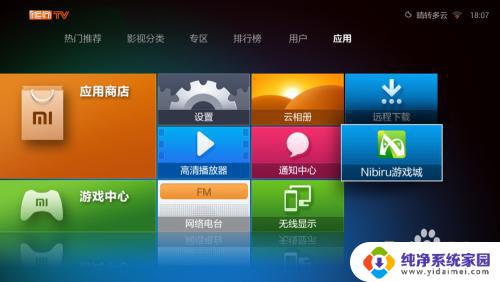steam游戏怎么连蓝牙手柄 如何用ns手柄在steam上玩游戏
更新时间:2024-01-01 14:58:18作者:yang
如今电子游戏已经成为了人们生活中不可或缺的一部分,而对于众多游戏爱好者而言,使用手柄来操作游戏更加便捷和舒适。在众多手柄中,蓝牙手柄和NS手柄备受玩家们的喜爱。如何将这些手柄与Steam游戏平台相连接呢?本文将详细介绍如何将蓝牙手柄和NS手柄与Steam游戏进行无缝连接,让玩家们尽情享受游戏的乐趣。
具体方法:
1.先把USB4.0蓝牙适配器插入台式电脑usb端口,如果是笔记本就不需要用蓝牙适配器。
打开windows界面,点击设备。再蓝牙和其他设备中,打开蓝牙功能开关,点击添加蓝牙。
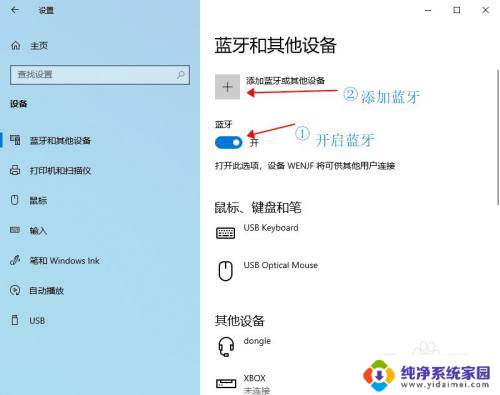
2.操作NS手柄进入蓝牙连接模式,在添加设备界面,鼠标选择:蓝牙。
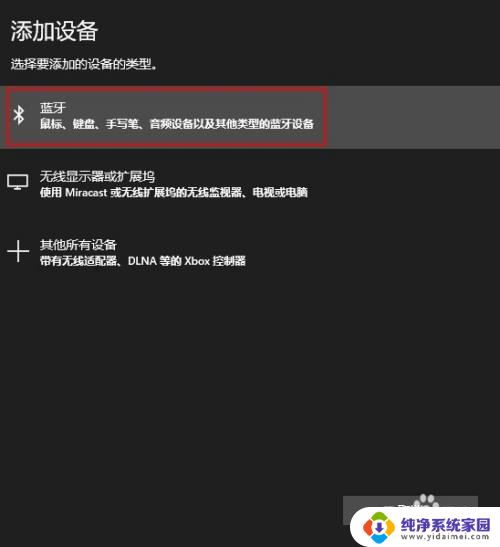
3.搜索出来的NS手柄,选中手柄。
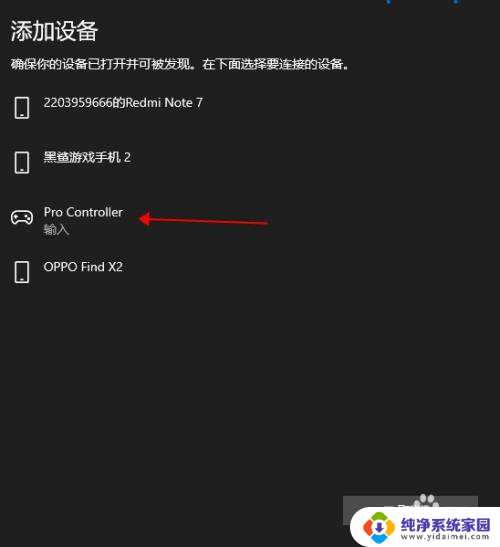
4.连接成功后,点击【已完成】。
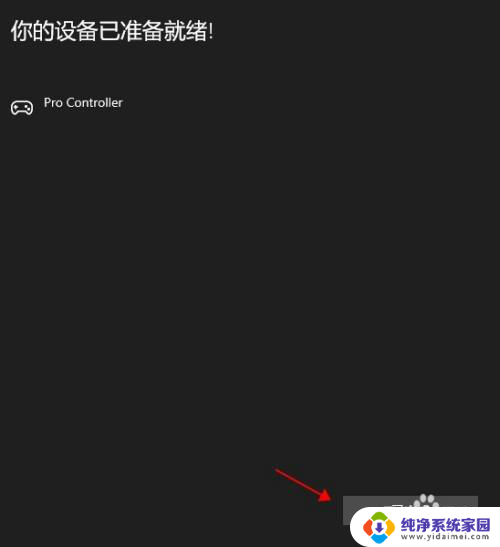
5.在蓝牙和其他设备中,可以查看已经连接上的设备。
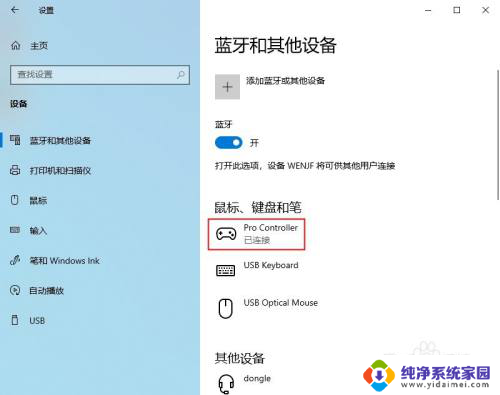
6.如果NS手柄断开连接,就需要重新删除连接记录。按照上面的步骤再次操作一次,重启steam平台。
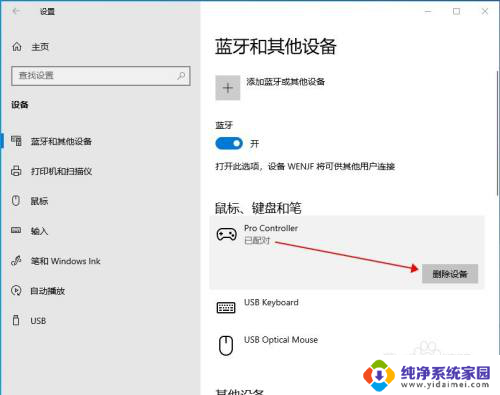
以上就是连接蓝牙手柄的所有内容,如果有不懂的用户可以按照小编的方法进行操作,希望能够帮助到大家。